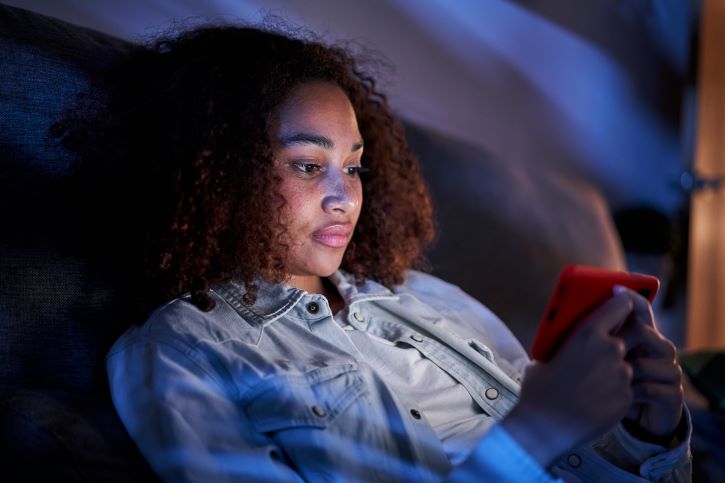Saber como colocar legenda em vídeo é uma habilidade cada vez mais valiosa no mundo digital de hoje.
A legenda em vídeos não é apenas uma funcionalidade adicional — é uma ferramenta essencial para tornar o seu conteúdo mais acessível e atraente.
Neste artigo, vamos explorar 16 aplicativos que facilitam a adição de legendas em seus vídeos, detalhando se são gratuitos ou pagos e fornecendo um passo a passo para cada um.
Além disso, abordaremos as inúmeras vantagens de legendar seus anúncios em vídeos, desde melhorar a acessibilidade até aumentar o engajamento e o alcance do seu conteúdo.
Para cada aplicativo, você encontrará informações detalhadas que ajudarão você a escolher a ferramenta certa para suas necessidades, seja você um iniciante ou um profissional experiente no campo do vídeo.
Entenderemos também como a inclusão de legendas pode transformar a experiência do seu público, tornando seus vídeos mais inclusivos e acessíveis para uma audiência diversa.
Além disso, exploraremos como as legendas podem ser uma poderosa ferramenta de marketing digital para empreendedores, contribuindo para a estratégia de SEO do seu conteúdo e facilitando a quebra de barreiras linguísticas.
Discutiremos ainda a importância das legendas para os espectadores multitarefas, que consomem conteúdo em um mundo cada vez mais agitado.
Prepare-se para descobrir como você pode ampliar o alcance e a eficácia dos seus vídeos com a simples adição de legendas.
Claro, vou expandir e detalhar ainda mais os tópicos sobre os aplicativos Capcut e AutoCap, mantendo a qualidade das informações e oferecendo uma abordagem interessante e direta.
1. Capcut
Tipo: Gratuito.
Passo a passo detalhado
- Iniciando com Capcut: abra o Capcut em seu dispositivo e selecione o vídeo que deseja editar. A interface intuitiva do Capcut facilita a navegação, mesmo para iniciantes;
- Adicionando texto: toque em ‘Texto’ na barra de ferramentas inferior. Aqui, você encontrará várias opções de estilos de texto. Escolha ‘Adicionar texto’ para começar a inserir suas legendas;
- Digitando sua legenda: uma vez que o campo de texto aparece no seu editor de vídeo, digite a legenda desejada. O Capcut oferece uma vasta gama de fontes e estilos, permitindo que você personalize as legendas para que elas complementem seu vídeo;
- Posicionamento e sincronização: após digitar sua legenda, você pode arrastá-la para a posição ideal no vídeo. Além disso, ajuste o tempo de exibição da legenda, garantindo que ela esteja sincronizada com o momento certo do vídeo. Isso é essencial para garantir que as legendas apareçam exatamente quando você deseja;
- Salvando e exportando: após ajustar todas as suas legendas, salve suas alterações. O Capcut permite que você exporte o vídeo diretamente para diferentes plataformas ou salve-o em seu dispositivo para uso posterior.
2. AutoCap
Tipo: Gratuito, com opções pagas.
Passo a passo detalhado
- Início rápido com AutoCap: abra o AutoCap e selecione o vídeo que deseja legendar. O AutoCap é conhecido por sua eficiência na geração automática de legendas, ideal para quem busca rapidez e praticidade;
- Geração automática de legendas: assim que você carrega o vídeo, o AutoCap utiliza tecnologia de reconhecimento de voz para gerar legendas automaticamente. Isso economiza tempo, especialmente em vídeos longos;
- Edição de legendas automáticas: embora o AutoCap seja eficiente na transcrição, é importante revisar e editar as legendas para garantir precisão. Você pode ajustar o texto, corrigindo erros ou alterando a formulação para melhor adequação à película (excelente para e-commerce com vídeo);
- Ajuste fino da sincronização: uma vez que as legendas estejam editadas, dedique um tempo para ajustar a sincronização. Isso assegura que cada legenda apareça no momento exato, alinhada com o diálogo ou a ação no vídeo;
- Exportando o vídeo finalizado: após finalizar a edição e sincronização das legendas, exporte o vídeo. O AutoCap oferece várias opções de formatos e qualidades, permitindo que você escolha a melhor opção para a sua necessidade, seja para compartilhamento em redes sociais, YouTube ou outras plataformas.
3. Inshot
Tipo: Gratuito, com compras no app.
Passo a passo detalhado
- Selecionando o vídeo: abra o Inshot e escolha o vídeo que deseja editar da sua galeria. O Inshot é conhecido por sua interface amigável e ampla gama de ferramentas de edição;
- Adicionando legenda: toque em ‘Texto’ na parte inferior da tela. Aqui, você pode adicionar o texto desejado para as suas legendas. O Inshot permite inserir várias camadas de texto, dando flexibilidade para legendagem;
- Personalizando a legenda: uma vez que a legenda é adicionada, explore as opções de personalização. O Inshot oferece uma variedade de fontes, cores e estilos. Você pode ajustar o tamanho, a cor e até a sombra do texto para garantir que as legendas se destaquem no seu vídeo;
- Ajustando a duração da legenda: é fundamental sincronizar a legenda com o momento correto no vídeo. Com o Inshot, você pode arrastar as bordas da caixa de texto no timeline para ajustar quando a legenda aparece e desaparece;
- Exportando o vídeo: após finalizar a edição, exporte o vídeo com as legendas. O Inshot permite salvar em diferentes resoluções e formatos, adequados para vídeos para e-commerce e várias plataformas de mídia social ou para armazenamento pessoal.
4. Voicella
Tipo: Gratuito, com compras no app.
Passo a passo detalhado
- Iniciando com Voicella: abra o Voicella e selecione o vídeo que deseja legendar. Este aplicativo é particularmente útil para vídeo marketing em vários idiomas, oferecendo suporte a legendas em diversas línguas;
- Geração automática de legendas: o Voicella destaca-se pela sua capacidade de gerar legendas automaticamente. O aplicativo analisa o áudio do seu vídeo e transcreve o texto em tempo real, oferecendo uma base sólida para suas legendas;
- Revisão e edição de legendas: Após a geração automática, é importante revisar e editar as legendas para precisão. O Voicella permite ajustar o texto, melhorando a sincronização e corrigindo eventuais erros de transcrição;
- Sincronização com o áudio: ajuste a sincronização das legendas com o áudio para garantir que elas correspondam exatamente ao que está sendo dito. O Voicella oferece ferramentas intuitivas para alinhar as legendas com o áudio;
- Salvando o vídeo legendado: finalize suas edições e salve o vídeo. O Voicella permite exportar o vídeo finalizado com legendas, pronto para ser compartilhado em redes sociais ou outras plataformas.
5. Clips
Tipo: Gratuito.
Passo a passo detalhado
- Iniciando com Clips: abra o aplicativo Clips em seu dispositivo Apple e importe o vídeo que deseja editar. Este aplicativo é conhecido pela sua interface simples e intuitiva;
- Adicionando legendas: toque no ícone de ‘Título’ na tela. Aqui, você terá várias opções de estilos de títulos e legendas. Escolha o que mais se adequa ao seu vídeo;
- Inserindo texto: após escolher o estilo, insira o texto da sua legenda. O Clips permite digitar diretamente na tela do vídeo, oferecendo uma experiência de edição rápida e eficiente;
- Personalizando a legenda: ajuste a posição, o estilo e a fonte da sua legenda para que ela se integre perfeitamente ao seu vídeo. O Clips oferece várias opções de personalização, permitindo que você crie legendas que complementem seu conteúdo visual;
- Exportando o vídeo: uma vez que suas legendas estejam prontas e posicionadas corretamente, exporte o vídeo. O Clips facilita o compartilhamento e a divulgação de produtos da sua loja ou marketplace direto para suas redes sociais ou o salvamento no seu dispositivo.
6. Kaptioned
Tipo: Gratuito, com compras no app.
Passo a passo detalhado
- Selecionando o vídeo no Kaptioned: abra o Kaptioned e escolha o vídeo para o qual deseja adicionar legendas. Este aplicativo é ideal para quem busca eficiência e rapidez no processo de legendagem;
- Geração automática de legendas: assim que você carregar seu vídeo, o Kaptioned usa tecnologia para gerar legendas automaticamente. Essa funcionalidade economiza tempo, especialmente em vídeos longos.
- Personalizando as legendas: após a criação automática, personalize suas legendas. O Kaptioned oferece opções para alterar o texto, a fonte e a cor, permitindo que você ajuste as legendas para que se alinhem ao estilo e ao tom do seu vídeo;
- Sincronizando as legendas com o vídeo: verifique e ajuste a sincronização das legendas com o vídeo. É crucial garantir que as legendas apareçam no momento correto, acompanhando o diálogo ou a narrativa;
- Salvando ou compartilhando o vídeo legendado: finalize a edição e escolha salvar o vídeo em seu dispositivo ou compartilhá-lo diretamente de dentro do aplicativo. O Kaptioned facilita a distribuição do seu conteúdo legendado em várias plataformas.
7. Jubler
Tipo: Gratuito.
Passo a passo detalhado
- Instalando o Jubler: acesse o site oficial do Jubler e baixe a versão mais recente do software. Instale-o em seu computador. O Jubler é uma ferramenta robusta, ideal para quem prefere trabalhar com e-commerce em um ambiente de desktop;
- Abrindo o vídeo para legendagem: inicie o Jubler e abra o vídeo que você deseja legendar. O software suporta diversos formatos de vídeo, proporcionando flexibilidade;
- Criando legendas: clique em ‘Criar nova faixa de legenda’ e comece a digitar suas legendas. O Jubler oferece um ambiente de edição que permite um controle preciso sobre o texto e o tempo de exibição;
- Sincronização das legendas: uma característica chave do Jubler é a capacidade de sincronizar meticulosamente cada legenda com o vídeo. Isso garante que as legendas apareçam no momento exato, correspondendo ao áudio ou à ação no vídeo;
- Exportando o vídeo ou o arquivo de legenda: após completar a legendagem, você pode exportar o vídeo com as legendas embutidas ou salvar o arquivo de legenda (.srt, .sub, etc.) separadamente. Essa flexibilidade permite usar as legendas em diferentes plataformas e players.
8. VideoShow
Tipo: Gratuito, com compras no app.
Passo a passo detalhado
- Iniciando com VideoShow: abra o aplicativo VideoShow no seu dispositivo móvel e selecione o vídeo que deseja editar. VideoShow é conhecido por sua interface amigável e uma ampla variedade de ferramentas de edição;
- Adicionando legendas: toque na opção ‘Texto’ na barra de ferramentas. Você poderá inserir o texto para suas legendas e posicionar onde desejar no vídeo;
- Personalizando o estilo da legenda: VideoShow oferece uma gama de opções de personalização, incluindo diferentes fontes, cores e posições. Ajuste o estilo da legenda para que ela complemente seu vídeo e seja facilmente legível pelo público;
- Ajustando a duração da legenda: com o VideoShow, você pode determinar com precisão por quanto tempo cada legenda deve ser exibida no vídeo. Isso é essencial para garantir que as legendas estejam sincronizadas com o diálogo ou a ação;
- Exportando o vídeo final: uma vez que as legendas estejam prontas e perfeitamente sincronizadas, exporte o vídeo. O VideoShow permite salvar o vídeo final em vários formatos e resoluções, adequados para compartilhamento em redes sociais, vender pelo Instagram, por exemplo, ou mesmo em outras plataformas.
9. Invideo
Tipo: Pago.
Passo a passo detalhado
- Começando com Invideo: acesse o site do Invideo e faça login na sua conta. Selecione a opção para carregar seu próprio vídeo ou escolha um dos muitos templates disponíveis, que podem servir como um ponto de partida para a sua edição;
- Adicionando legendas: use a ferramenta de texto do Invideo para começar a adicionar suas legendas. Com um editor baseado na web, o Invideo permite que você trabalhe de qualquer lugar, oferecendo flexibilidade e conveniência;
- Personalizando as legendas: o Invideo oferece uma variedade de opções de personalização para suas legendas. Você pode alterar o estilo, o tamanho e a cor do texto, garantindo que as legendas se integrem bem ao seu vídeo e sejam facilmente legíveis;
- Sincronizando as legendas: ajuste a sincronização das legendas com o vídeo para garantir que apareçam no momento correto. O Invideo facilita a alinhamento das legendas com momentos específicos do vídeo, melhorando a experiência do espectador;
- Exportando o vídeo finalizado: após finalizar a edição, exporte o vídeo. O Invideo suporta vários formatos de saída, permitindo que você escolha o melhor para suas necessidades, seja para divulgar sua loja física ou virtual online, ou para uso pessoal.
10. Videopad
Tipo: Gratuito para uso não-comercial.
Passo a passo detalhado
- Instalando o Videopad: Baixe o Videopad do site oficial e instale-o em seu computador. Este software de edição de vídeo oferece uma gama de ferramentas profissionais, mantendo uma interface amigável;
- Importando o vídeo: abra o Videopad e importe o vídeo que você deseja editar. O software suporta diversos formatos, tornando-o versátil para diferentes tipos de projetos;
- Adicionando texto para legendas: clique em ‘Adicionar texto’ na barra de ferramentas para começar a inserir suas legendas. O Videopad oferece um ambiente de edição que permite um controle preciso sobre o texto e o tempo de exibição;
- Personalizando as legendas: personalize a fonte, o tamanho e a cor das suas legendas para garantir que elas complementem seu vídeo. Ajuste a posição do texto na tela para melhorar a visibilidade e a compreensão;
- Sincronizando e exportando: ajuste a sincronização das legendas com o vídeo e, uma vez concluída a edição, exporte o vídeo final. O Videopad permite salvar o vídeo em vários formatos, facilitando o compartilhamento das principais tendências do e-commerce ou o armazenamento de dados.
11. Mixcaptions
Tipo: Gratuito, com compras no app.
Passo a passo detalhado
- Instalando o Mixcaptions: baixe o Mixcaptions da loja de aplicativos do seu dispositivo móvel. Este aplicativo é ideal para quem procura uma solução rápida e automatizada para legendagem;
- Importando e gerando legendas: após abrir o Mixcaptions, importe o vídeo que deseja legendar. O aplicativo possui uma funcionalidade de geração automática de legendas, que utiliza reconhecimento de voz avançado para transcrever o áudio do vídeo em texto;
- Editando legendas: após a geração automática, revise e edite as legendas para corrigir possíveis erros de transcrição e garantir precisão. O Mixcaptions permite ajustes no texto para que as legendas reflitam fielmente o conteúdo falado;
- Ajustando a sincronização: ajuste a sincronização das legendas com o vídeo. Isso é essencial para que as legendas correspondam ao diálogo ou à ação no momento certo;
- Exportando o vídeo legendado: finalize a edição e exporte o vídeo com as legendas. O Mixcaptions facilita o compartilhamento direto do vídeo de depoimentos e prova social legendado em várias plataformas ou o salvamento no dispositivo.
12. Clipomatic
Tipo: Pago.
Passo a passo detalhado
- Utilizando o Clipomatic: abra o Clipomatic em seu dispositivo móvel. Este aplicativo é conhecido por sua capacidade de transcrever falas em tempo real, tornando-o uma escolha excelente para gravação de vídeos com legendas automáticas;
- Gravando e transcrevendo: comece a gravar seu vídeo diretamente no aplicativo. O Clipomatic transcreve o que você fala instantaneamente, convertendo sua fala em texto de legenda;
- Editando transcrições: Após a gravação, revise o texto gerado automaticamente. Edite qualquer erro de transcrição para garantir que as legendas sejam precisas e claras;
- Personalizando as Legendas: Personalize o estilo das legendas para que elas se integrem ao seu vídeo. O Clipomatic oferece diversas opções de fontes e cores, permitindo que você crie legendas atraentes e legíveis;
- Salvando ou compartilhando o vídeo: analise seu vídeo e escolha salvar no seu dispositivo ou compartilhar diretamente de dentro do app. O Clipomatic é uma ferramenta prática para criar copy para vendas legendado para redes sociais e outras plataformas.
13. Wavevideo
Tipo: Gratuito, com opções pagas.
Passo a passo detalhado
- Acessando o Wavevideo: visite o site do Wavevideo e carregue seu vídeo. Esta plataforma baseada na web é ideal para quem busca uma ferramenta de edição de vídeo completa com opções de legendagem;
- Adicionando e editando legendas: utilize a ferramenta de transcrição automática do Wavevideo para gerar legendas ou adicione-as manualmente. Edite o texto das legendas para precisão e clareza;
- Personalizando a aparência das legendas: o Wavevideo oferece várias opções de personalização, incluindo fontes, cores e posições. Ajuste a aparência das legendas para que se encaixem perfeitamente no estilo do seu vídeo;
- Sincronizando legendas com o vídeo: garanta que as legendas estejam sincronizadas com o diálogo ou a ação no vídeo. O Wavevideo facilita o ajuste fino da sincronização das legendas;
- Exportando ou compartilhando o vídeo: após finalizar a edição, exporte o vídeo ou compartilhe-o diretamente através da plataforma. O Wavevideo é uma ferramenta versátil para criar vídeos legendados prontos para qualquer uso, podendo até aumentar a autoridade da marca com eles.
14. Movavi Clips
Tipo: Gratuito, com compras no app.
Passo a passo detalhado
- Instalação e abertura do Movavi Clips: Baixe o Movavi Clips na loja de aplicativos do seu dispositivo móvel. Este aplicativo é conhecido por sua interface de usuário intuitiva e recursos de edição eficientes;
- Seleção de vídeo e adição de legendas: abra o Movavi Clips e selecione o vídeo que deseja editar. Toque em ‘Texto’ para começar a adicionar legendas. O app oferece uma interface simples para inserir e editar texto;
- Edição de texto e estilo de legenda: personalize o texto das legendas, escolhendo entre diferentes estilos, fontes e cores. Ajuste a posição das legendas no vídeo para garantir que sejam facilmente visíveis e não obstruam elementos importantes do vídeo;
- Ajustando a duração das legendas: é importante sincronizar as legendas com o momento certo no vídeo. No Movavi Clips, você pode ajustar facilmente a duração das legendas para corresponderem ao diálogo ou à ação;
- Exportando o vídeo finalizado: após adicionar e ajustar todas as legendas, exporte o vídeo. O Movavi Clips permite salvar o vídeo final em seu dispositivo ou compartilhá-lo diretamente em plataformas de mídia social. Permite divulgar o layout da sua loja virtual de forma mais eficaz.
15. Add Subtitles CC
Tipo: Gratuito.
Passo a passo detalhado
- Baixando o Add Subtitles CC: baixe o Add Subtitles CC em seu dispositivo móvel. Este aplicativo oferece uma solução simples e direta para adicionar legendas a vídeos;
- Abrindo o vídeo e adicionando legendas: abra o vídeo no app e selecione a opção ‘Adicionar legendas’. Insira o texto das legendas manualmente, o que oferece controle total sobre o conteúdo e a precisão das legendas;
- Sincronização das legendas: ajuste o tempo de sincronização das legendas com o vídeo para garantir que apareçam no momento correto. Este passo é crucial para a eficácia da comunicação através das legendas;
- Personalizando legenda: personalize a fonte e a posição das legendas para melhor se adequar ao estilo do seu vídeo e para melhorar a legibilidade;
- Exportando o vídeo com legendas: uma vez que suas legendas estejam prontas e sincronizadas, exporte o vídeo. O Add Subtitles CC permite salvar o vídeo legendado em seu dispositivo para uso posterior ou compartilhamento. Facilita o marketing digital pelo celular.
16. Androvid
Tipo: Gratuito, com compras no app.
Passo a passo detalhado
- Instalação do androvid: Baixe o Androvid da loja de aplicativos e instale-o em seu dispositivo Android. O Androvid é um editor de vídeo multifuncional com várias ferramentas de edição;
- Seleção de vídeo e adição de Legendas: Abra o aplicativo e selecione o vídeo que deseja editar. Toque em ‘Texto’ para começar a adicionar legendas ao seu vídeo;
- Personalização de legenda: Personalize as legendas alterando o estilo, a fonte e a cor do texto. Ajuste a posição das legendas no vídeo para garantir a melhor visibilidade e integração com o conteúdo;
- Ajuste de sincronização: Sincronize as legendas com o áudio ou a ação no vídeo. Isso é crucial para garantir que as legendas sejam exibidas no momento apropriado e acrescentem valor ao conteúdo;
- Salvando o vídeo com legendas: após finalizar a edição, salve o vídeo com as legendas no seu dispositivo. O Androvid oferece várias opções de formato e qualidade, adaptando-se às suas necessidades de compartilhamento ou armazenamento.
Cada um desses aplicativos oferece diferentes funcionalidades e níveis de personalização para as legendas, permitindo que você escolha o mais adequado para suas necessidades.
Podendo colocar as suas falas na forma de escrita persuasiva para o seu negócio.
Por que legendar vídeos? Entenda as vantagens
Conheça agora, alguns dos benefícios múltiplos e variados da legendagem, desde a promoção da acessibilidade até o aumento do alcance global.
Entenda por que a simples adição de texto ao seu vídeo pode transformar completamente a experiência do espectador e aumentar o impacto do seu conteúdo:
Promove acessibilidade
Legendas tornam o conteúdo acessível para pessoas com deficiência auditiva ou para aqueles que não conseguem ouvir o áudio do vídeo, incluindo espectadores em ambientes barulhentos ou que preferem manter o som desligado.
Isso não apenas amplia seu público, mas também garante a inclusão, tornando o conteúdo compreensível e acessível para todos, independentemente das suas necessidades auditivas.
Aumenta o alcance
A capacidade de compreender vídeos em ambientes silenciosos ou barulhentos graças às legendas expande significativamente a gama de locais e situações onde seu conteúdo pode ser consumido.
Isso significa que seu vídeo pode ser assistido em uma cafeteria movimentada, em uma sala de espera silenciosa ou até mesmo em transportes públicos, ampliando drasticamente seu marketing viral.
Ajuda na retenção
As legendas mantêm os espectadores engajados, fornecendo um guia de leitura que complementa o conteúdo visual. Isso é particularmente útil para vídeos educacionais, tutoriais ou qualquer conteúdo que apresente informações complexas ou técnicas.
Legendas ajudam a garantir que o público não apenas assista ao conteúdo, mas também o entenda e retenha a informação apresentada.
Aumenta engajamento
Vídeos legendados tendem a gerar mais interações, como compartilhamentos e comentários.
A facilidade de seguir um vídeo com legendas, independentemente do ambiente ou da necessidade auditiva do espectador, incentiva uma maior participação do público, potencializando o engajamento e a interação com o conteúdo.
Melhora o SEO
As legendas têm um impacto positivo na otimização para mecanismos de busca (SEO).
O texto das legendas é indexado pelos mecanismos de busca, melhorando a visibilidade e a classificação do seu vídeo em resultados de pesquisa.
Isso torna o conteúdo mais descobrível e aumenta as chances de ser encontrado por um público mais amplo.
Ajuda nas barreiras linguísticas
Legendas podem ser um meio eficaz de superar barreiras linguísticas e culturais.
Ao oferecer legendas em diferentes idiomas, você abre seu conteúdo para um público global, ampliando seu alcance e acessibilidade além das fronteiras geográficas e linguísticas.
Facilita para o visualizador multitarefas
Com o crescente número de pessoas consumindo conteúdo enquanto realizam outras atividades, as legendas permitem que os espectadores acompanhem e compreendam o vídeo sem a necessidade de áudio.
Isso é especialmente útil em um mundo onde a multitarefa é comum, garantindo que seu conteúdo seja consumível e atraente, mesmo quando o áudio não é uma opção.
Ao entender como colocar legenda em vídeo, você se equipa com uma ferramenta poderosa para melhorar a comunicação e o impacto do seu conteúdo.
Este guia oferece uma visão abrangente de como colocar legenda em vídeo, destacando aplicativos úteis e as vantagens dessa prática.
As legendas não são apenas um complemento; são uma declaração de consideração e respeito pelas necessidades variadas da sua audiência.
Portanto, aproveite as ferramentas e conhecimentos compartilhados aqui para transformar seus vídeos e alcançar o sucesso desejado.

Conteúdos que podem te interessar:
➞ Como fazer vídeos de produtos de maneira eficiente
➞ O que é Pós-venda e qual a sua importância
➞ Tipos de empresas: um guia para iniciar um negócio